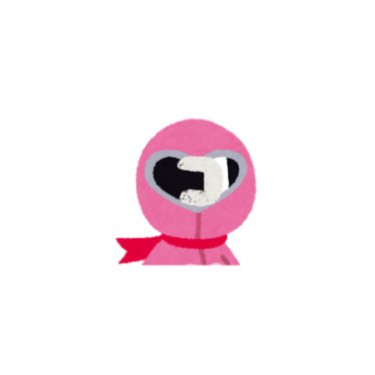 こまり
こまり仮想通貨ウォレットのMetaMaskというものを設定したいんですけど方法がわからなくて・・・。
手順自体は簡単だけど初めてだとよくわからないよね。でも安心して!全手順画像つきで丁寧に解説するよ!
仮想通貨、DeFi、NFT。そんな言葉をよく聞く時代になってきました。どれをやるにも必要となるのが仮想通貨のウォレット。ウォレットは直訳すると財布のことです。つまり、仮想通貨用の財布ですね。
正確には財布というよりは仮想通貨用の口座のイメージのほうが近いかもしれません。とにかく仮想通貨を入れておく場所です。
仮想通貨ウォレットとして最も一般的なのがキツネマークでお馴染みのMetaMask。いまはまだDeFiやNFTに触れている人しか必要のない世界ですが、いずれは全員が使う日がくると思います。それくらい重要なものです。
今回、MetaMaskをインストールする手順を画像つきで詳しく解説します。なんの知識がなくても安全に入手することができますのでぜひ手順通りに試してみてください。
- MetaMaskの設定手順を知りたい方
- MetaMaskをインストールしたい方
- MetaMaskを安全に入手する方法を知りたい方
仮想通貨ウォレットMetaMaskの設定方法
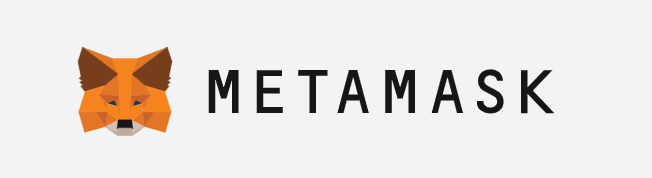
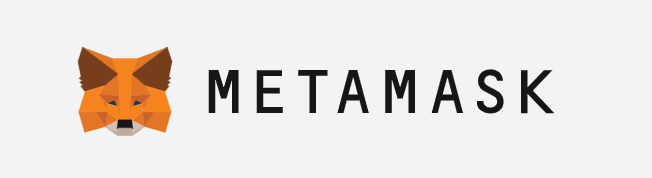
仮想通貨ウォレットのMetaMaskのインストール&設定手順は次の通り。ちなみにMetaMaskはスマホでも設定できるのですがパソコンで実施してください。スマホだと変なエラーが出ることもあるためです。
- MetaMaskの公式サイトに行く
- Google Chromeにインストールする
- ウォレットを作成する
- パスワードを設定する
- シードフレーズを入手する
- MetaMaskの設定が完了していることを確認する
それではステップごとに詳しく説明していきますね。
MetaMaskの公式サイトに行く
まずはMetaMaskの公式サイトに行きます。ここで注意点ですが、Googleなどで「MetaMask」や「MetaMask インストール」などで検索しないでください。
残念なことにMetaMaskには偽物が存在します。検索してしまうと本物のサイトよりも偽物のサイトが上位に表示される場合もあるので危険です。偽物をインストールしてしまうとMetaMaskに入れた資金が全て流出する可能性があります。
ではどうすればよいかというと以下のリンクから飛んでください。もしくは(https://metamask.io/)を直接URLに打ち込んで開いてください。これは信用してもらうしかありませんが、こちらのリンクやURLは本物です。
リンク先に飛ぶと以下の画面が表示されます。右上の「Download」もしくは画面左下の「Download now」をクリックします。
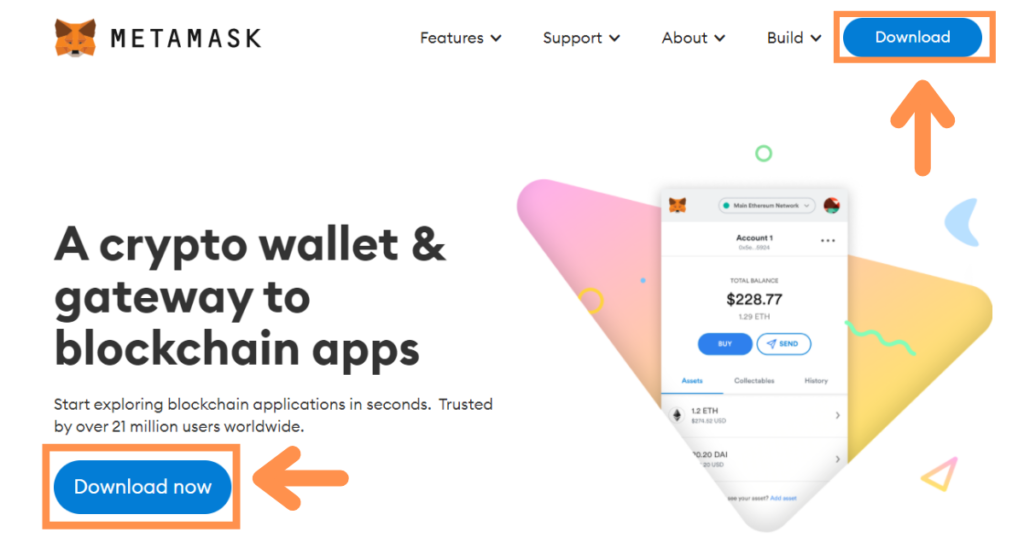
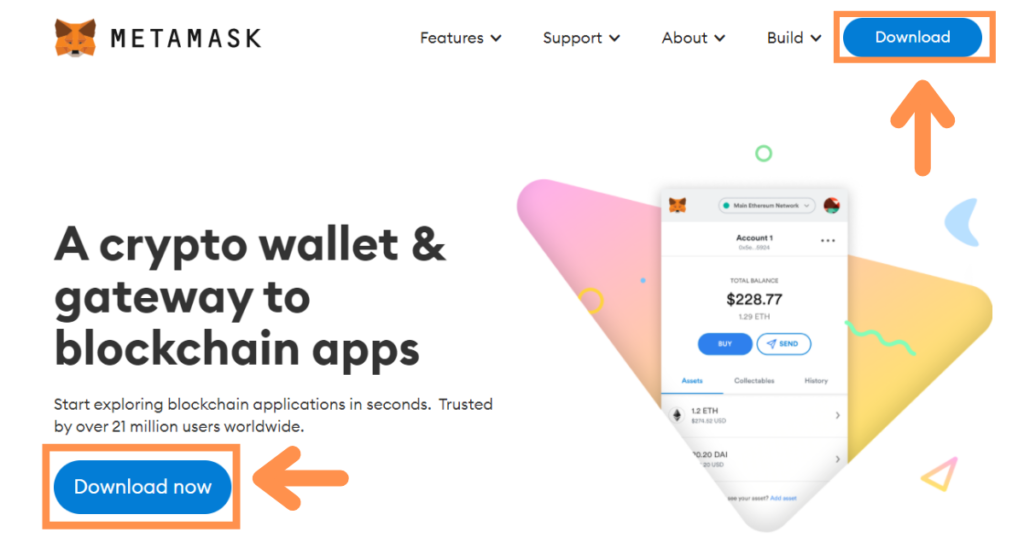
Google Chromeにインストールする
MetaMaskのインストール先を選択する画面に進みます。インストール先をChrome、iOS、Androidから選択できます。基本的にはChromeがおすすめです。
デフォルトではChromeが選択されているので問題なければ画面下の「Install MetaMask for Chrome」をクリックします。
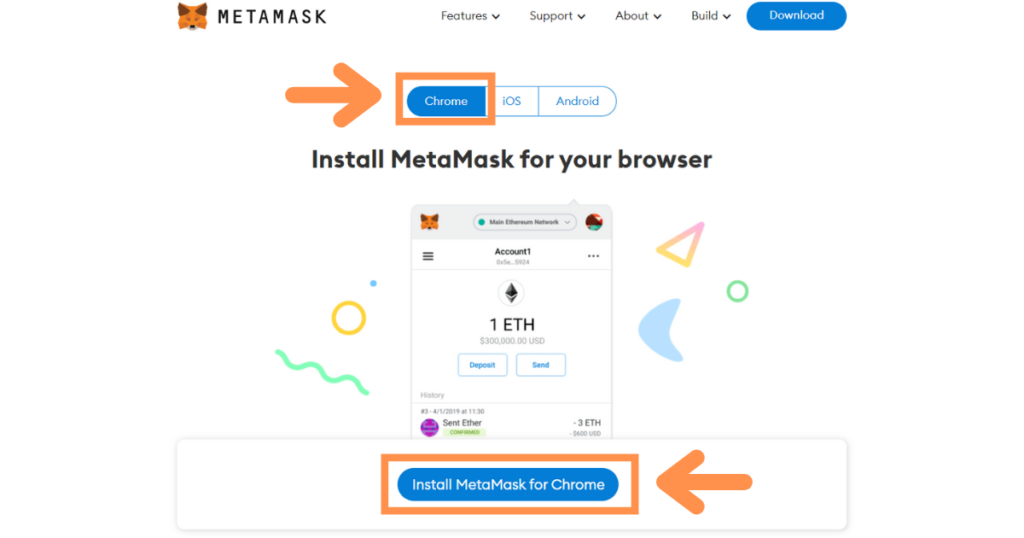
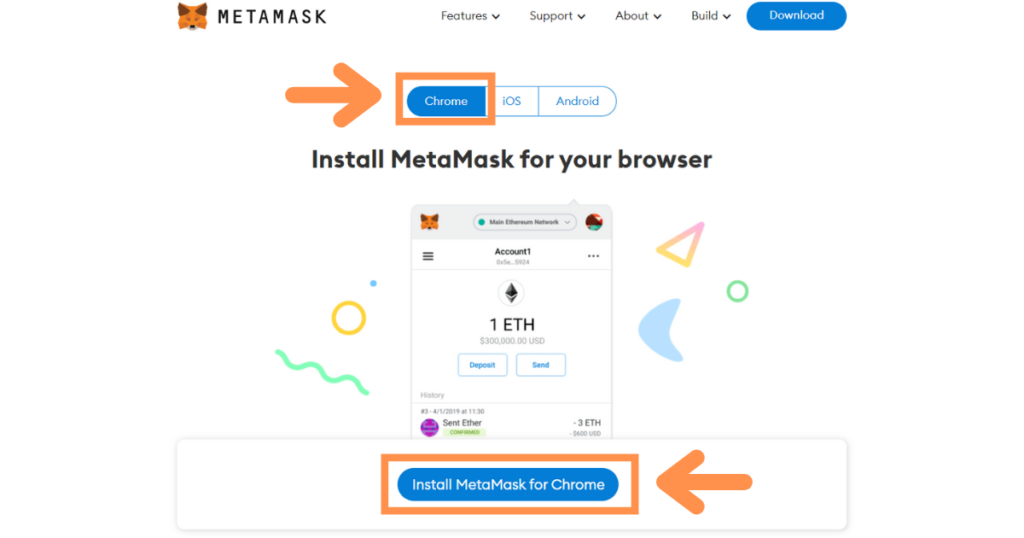
次の画面に進むので「Chromeに追加」をクリックします。
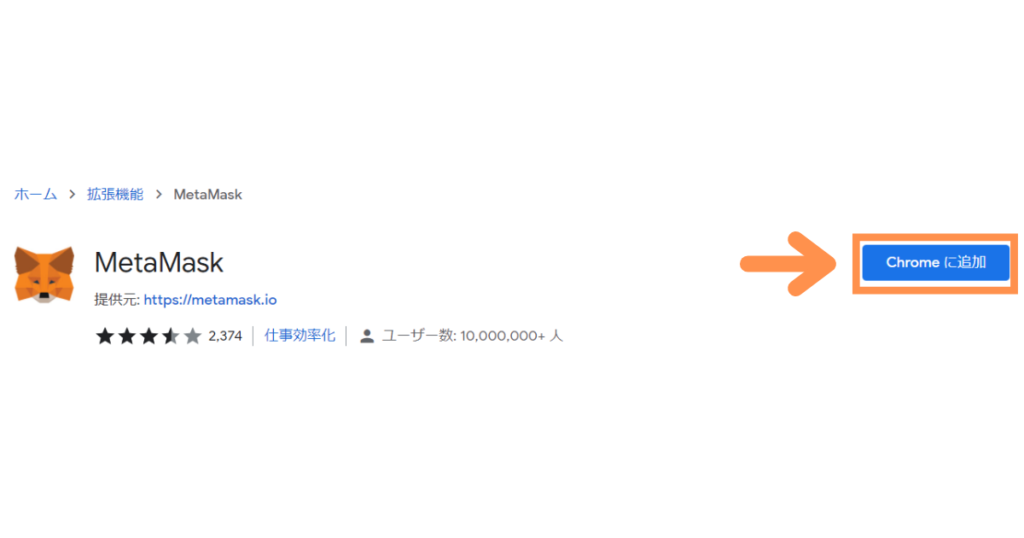
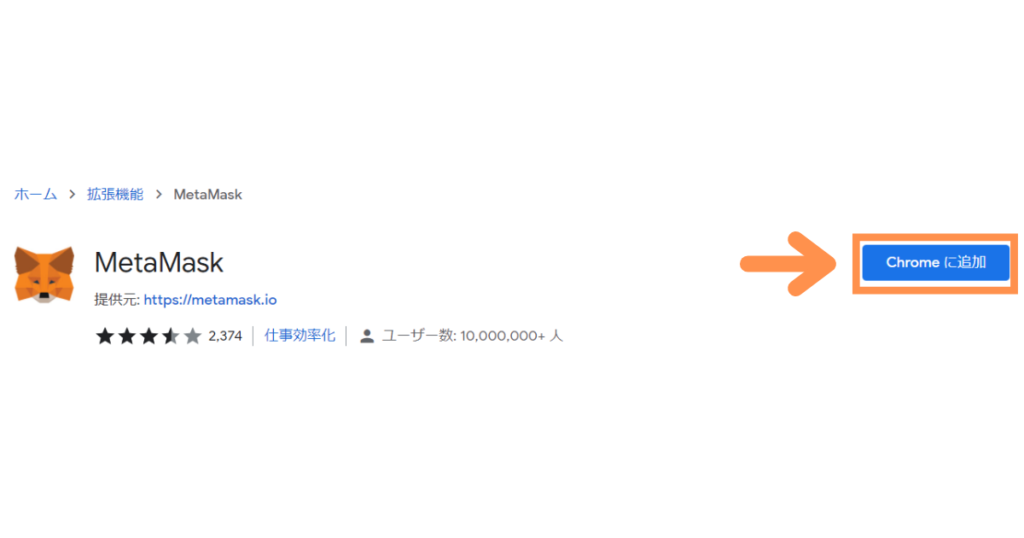
「MetaMask」を追加しますか?というポップアップウインドウが表示されるので「拡張機能を追加」をクリックします。
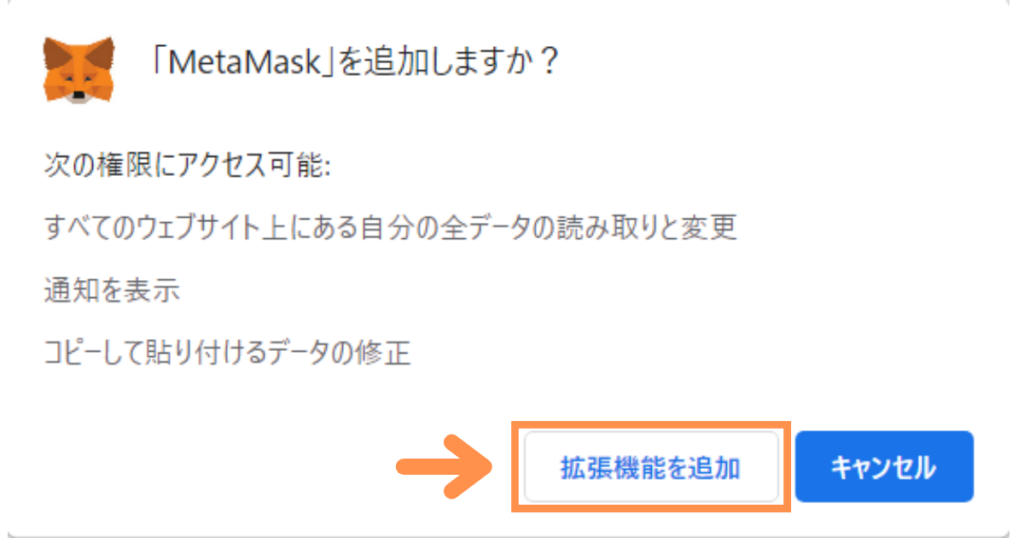
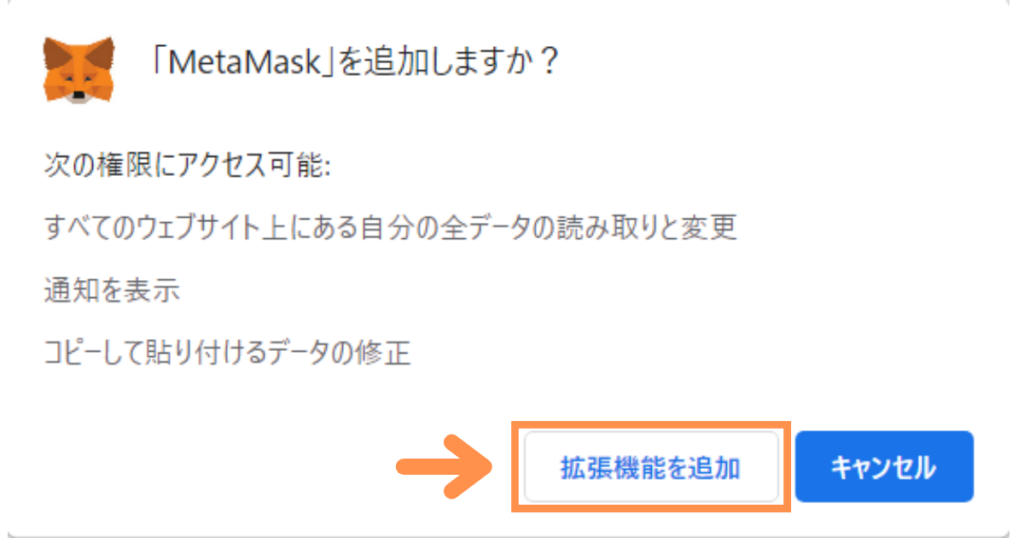
先ほど「Chromeに追加」と表示されていた箇所が「確認しています…」という表示に変わるので少し待ちます。
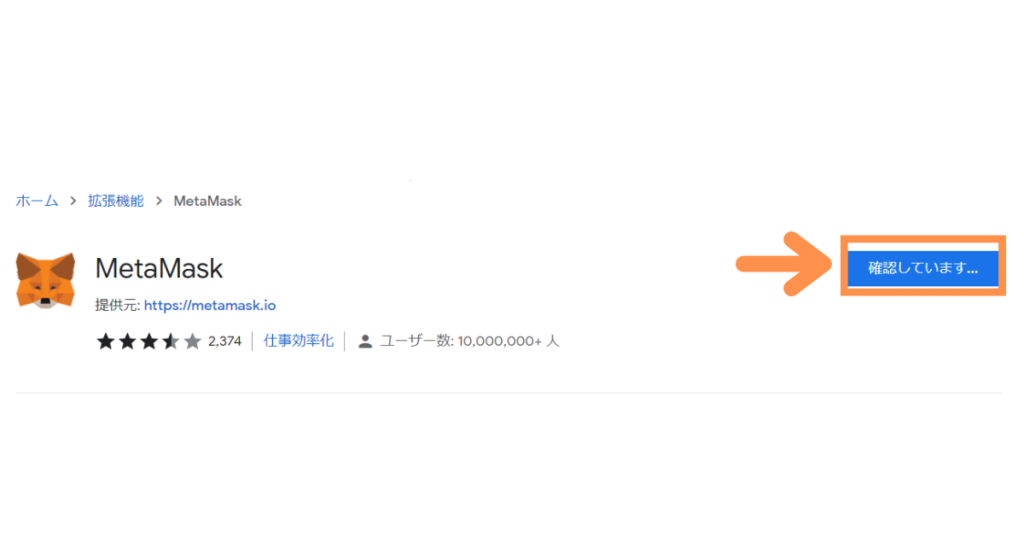
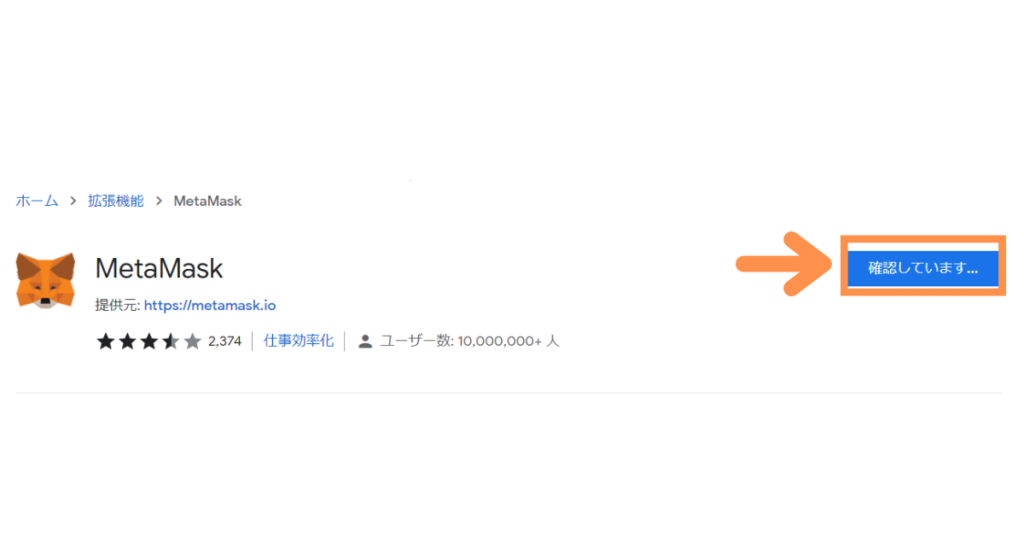
ウォレットを作成する
数秒間待つとChromeへの追加が完了し「MetaMaskにようこそ」という画面に進みます。「開始」をクリックしてMetaMaskの設定に進みましょう。
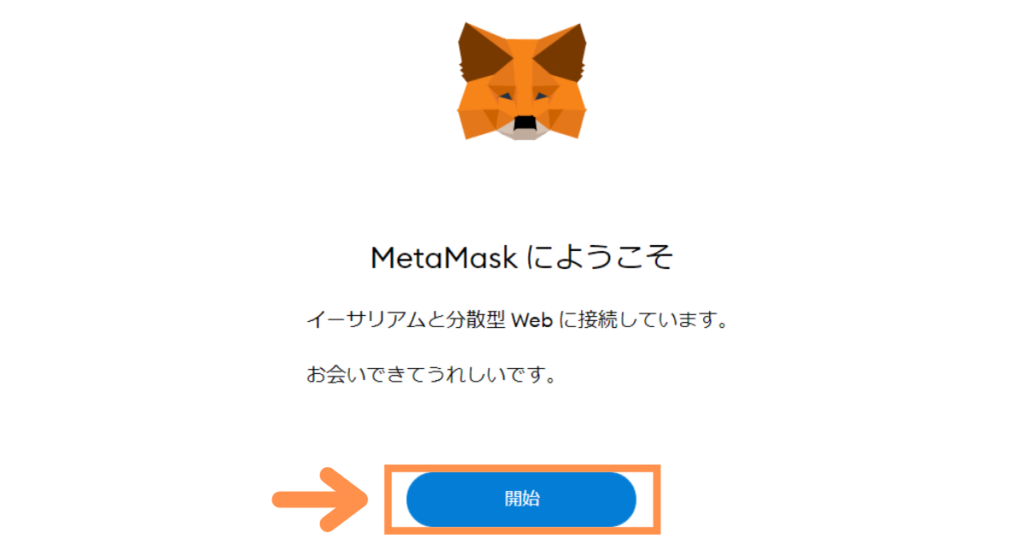
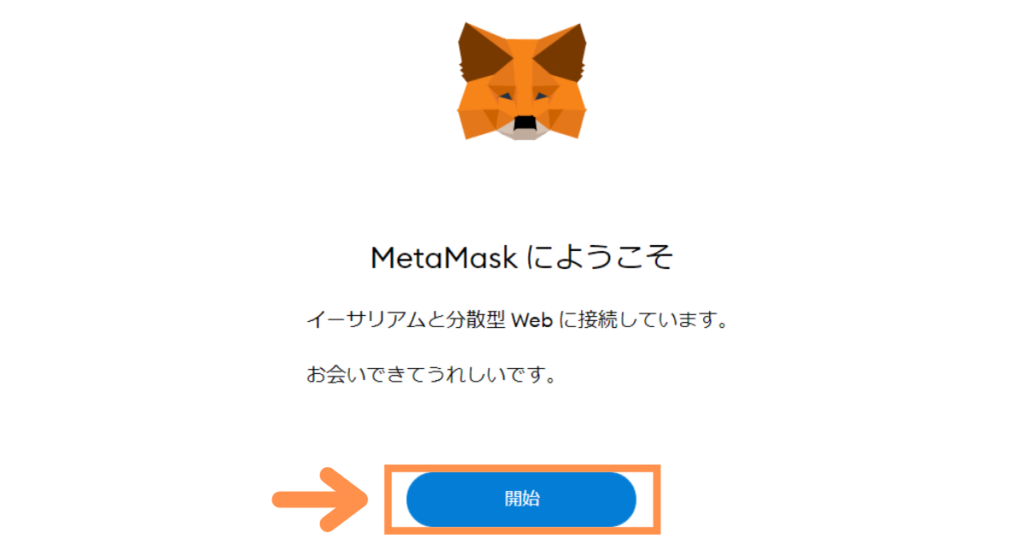
この手順に沿って作業をしている方はMetaMaskが初めてのはずなので、「ウォレットの作成」をクリックします。
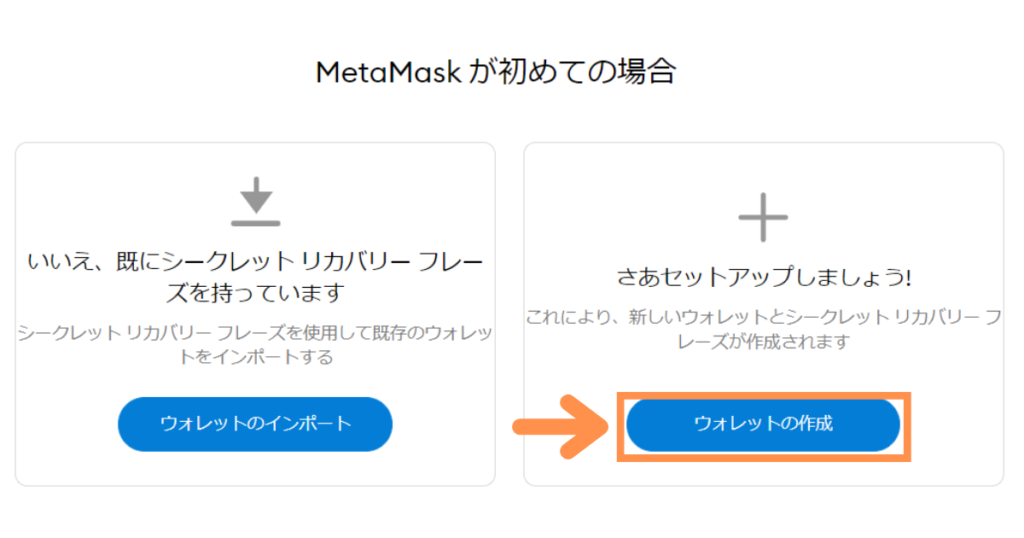
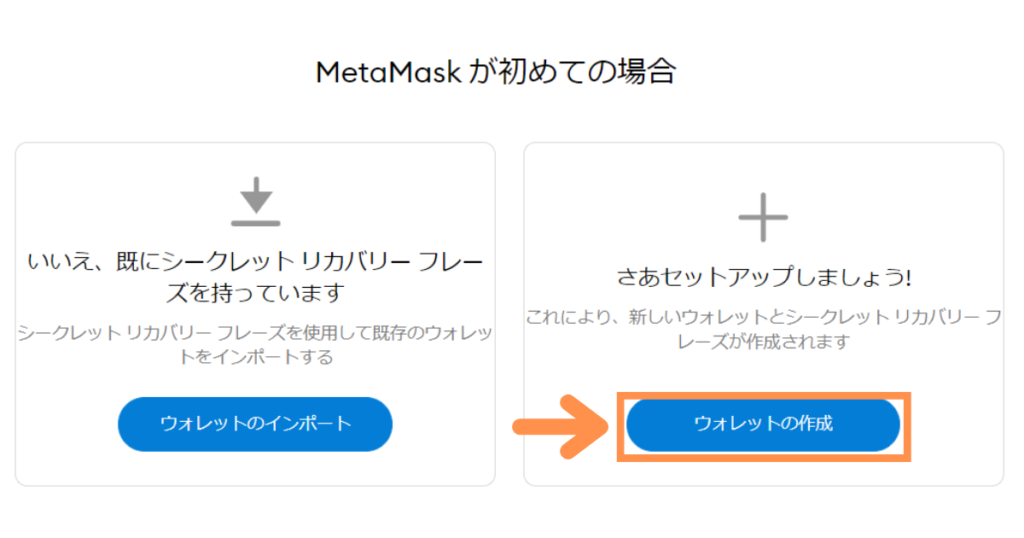
MetaMaskの品質向上へのご協力のお願いが表示されます。内容を確認して「同意します」をクリックします。
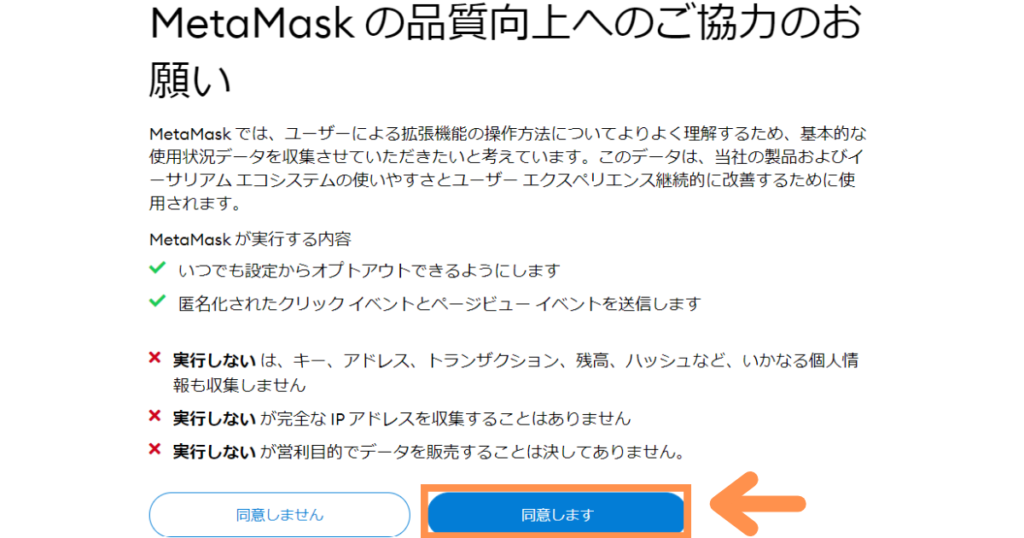
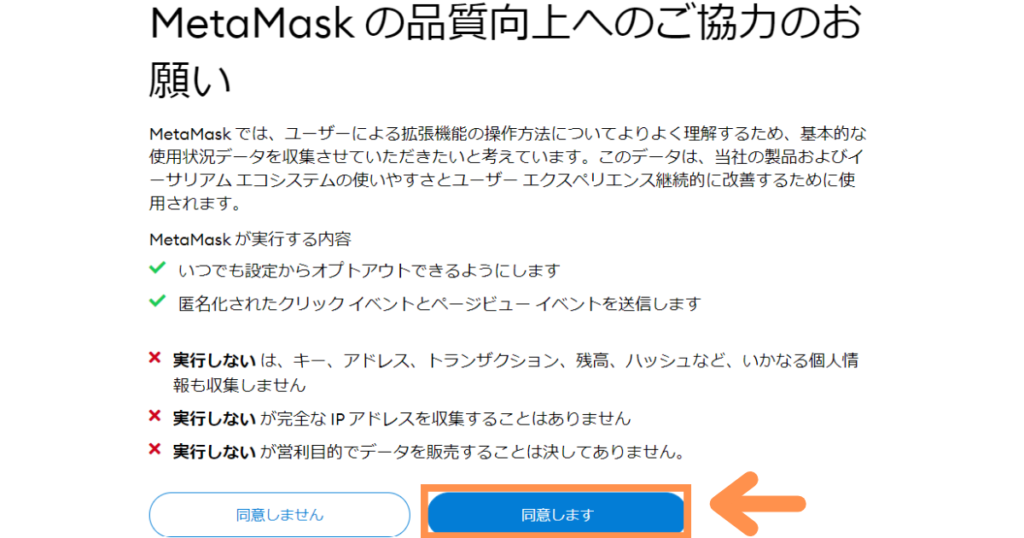
パスワードを設定する
ここからが重要です。仮想通貨ウォレットで最も大切なパスワードの設定に進みます。パスワードの入力画面が表示されるので8文字以上のパスワードを「新しいパスワード」欄に入力します。同じパスワードを「パスワードの確認」欄にも入力してください。
使用条件を確認して「使用条件を読んで同意しました」にチェックしたら「作成」をクリックします。
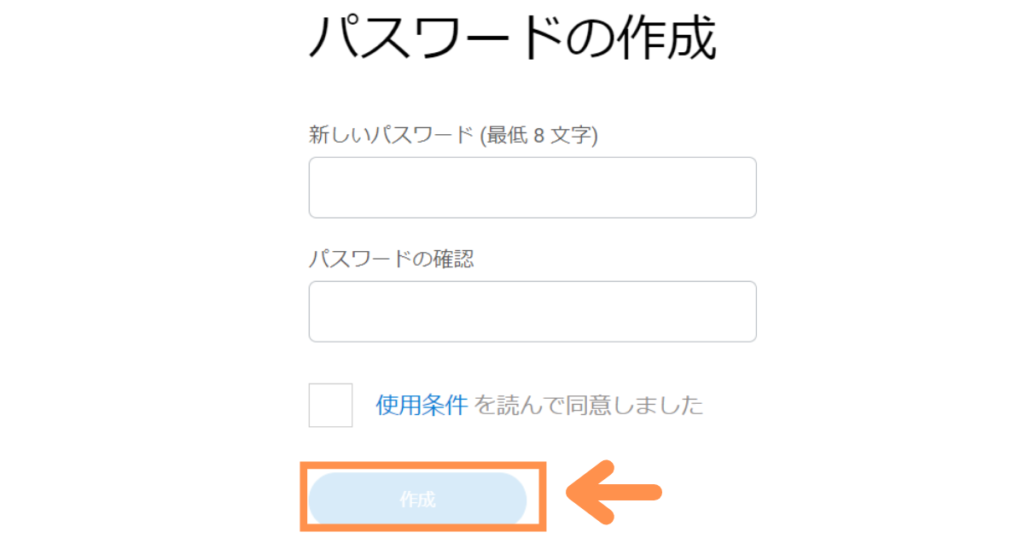
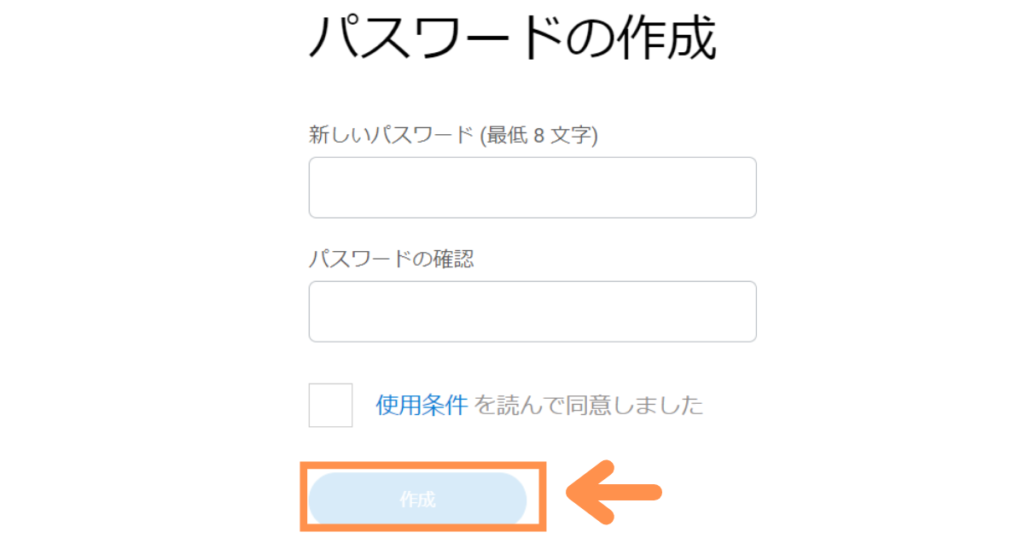
ウォレットの保護の重要性についての説明動画を確認する画面に進みます。動画を見なくても先に進めますが、1分35秒と短めの動画でかなり重要な内容ではあるので確認するようにしましょう。ちなみに、音声は英語で、英語字幕つきです。まぁなんとか理解できるレベルだと思います。
動画を最後まで再生すると以下の右側の画面のようにきつねマークが表示されます。そしたら「次へ」をクリックします。
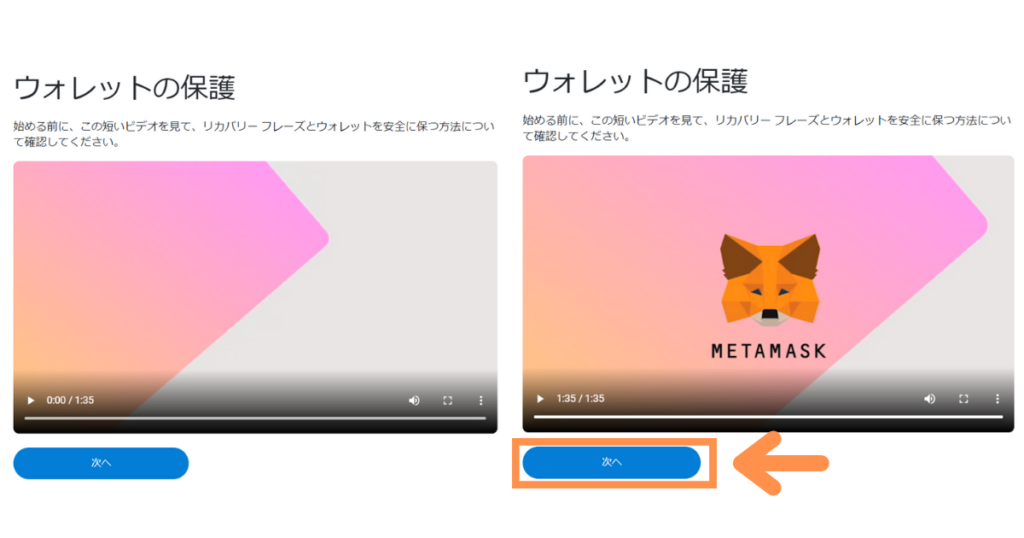
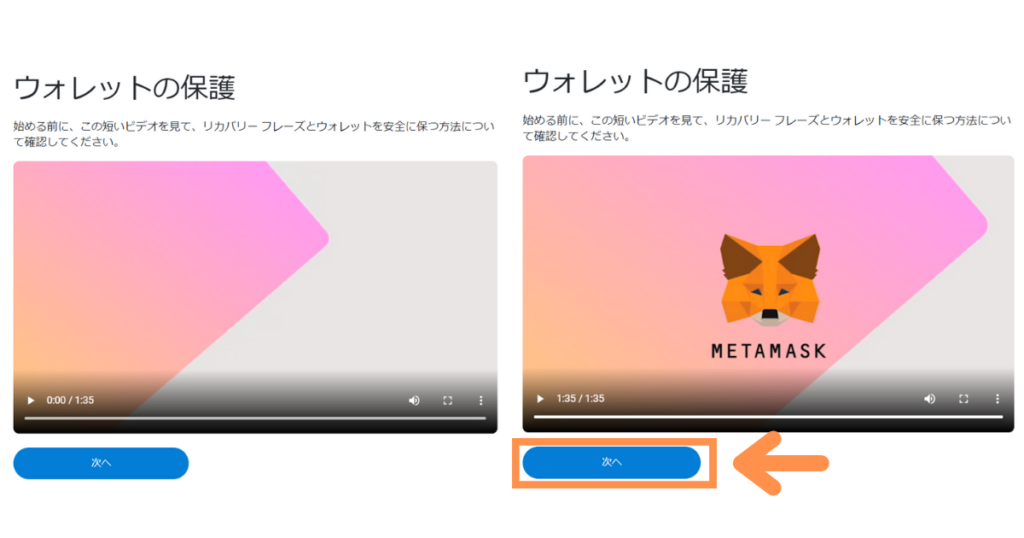
シードフレーズを入手する
つづいてシードフレーズを確認します。シードフレーズは仮想通貨ウォレットのパスワードを紛失したりアクセスできなくなった際に復元するために使う、複数の単語の組み合わせから成る文字列です。
先ほど設定したパスワードよりも大切に扱う必要があります。これから先、シードフレーズを聞いてくる人と出会うかもしれません。もしそのようなことがあればその人は100%詐欺師だと思ってください。思ってくださいというより詐欺師確定です。
シードフレーズはどんな時でも他人に教えたり、サイトの入力欄に入力するようなことはありません(この後の流れで入力する機会は除きます)。公式サイトを謳ってシードフレーズを入力させようとしてくるサイトもありますが、その場合完全に偽サイトです。
シードフレーズが流出すると仮想通貨ウォレットに入れている資産が全て盗まれます。冗談ではなく本気で全て奪われてしまいます。
大事なことなので何度も言います。シードフレーズは誰にも教えてはいけません!
シードフレーズの大切さを理解したら、「秘密の言葉を表示するには、ここをクリックします」をクリックします。
すると複数の文字列が表示されます。これがシードフレーズです。しっかりとメモをして、誰にも見られない&なくさないように保管してください。確認できたら「次へ」をクリックします。
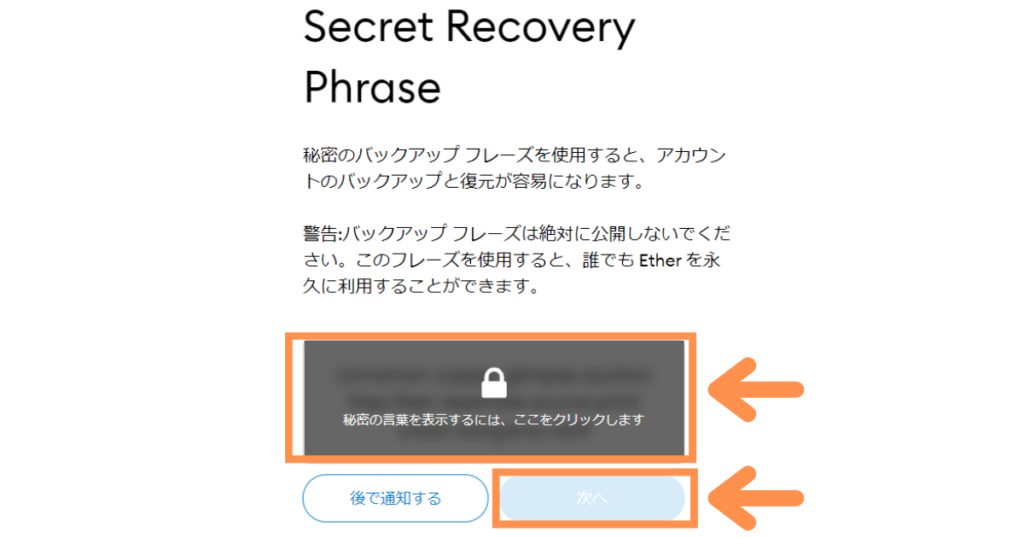
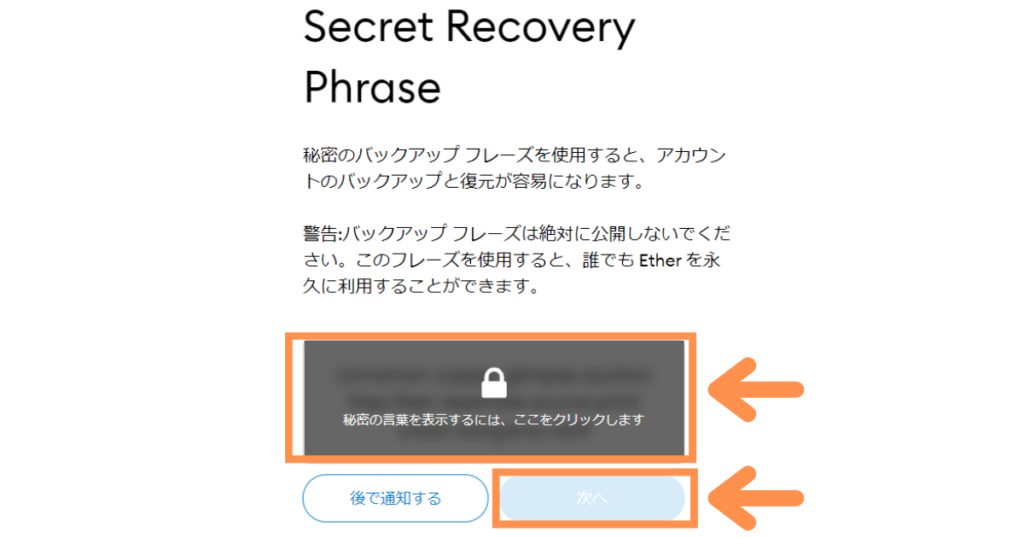
先ほど確認したシードフレーズが正しいか確認する画面に進みます。ここでは文字列の候補が並んでいるので順番通りにクリックしていきます。全て選択できたら「確認」をクリックします。
シードフレーズを入力するのはこれが最初で最後です。今後シードフレーズを要求される場面があればまずは詐欺を疑ってください。
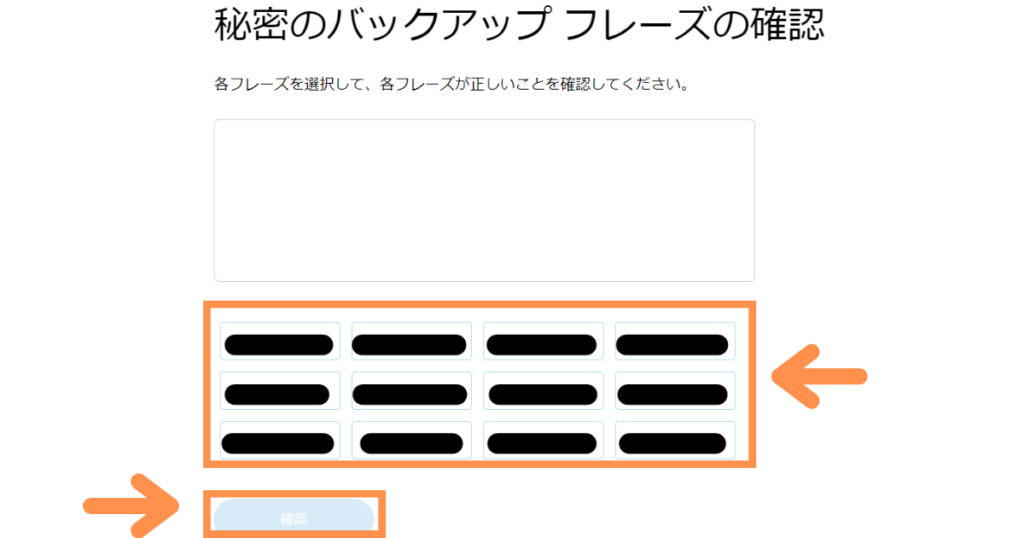
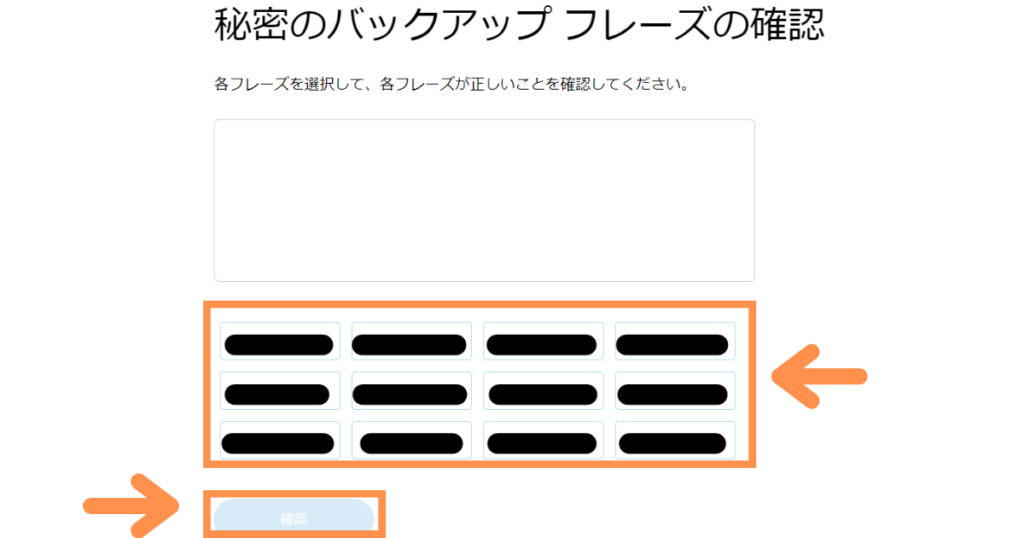
おめでとうございますの画面が表示されるので「すべて完了」をクリックします。これでMetaMaskの設定は完了です。
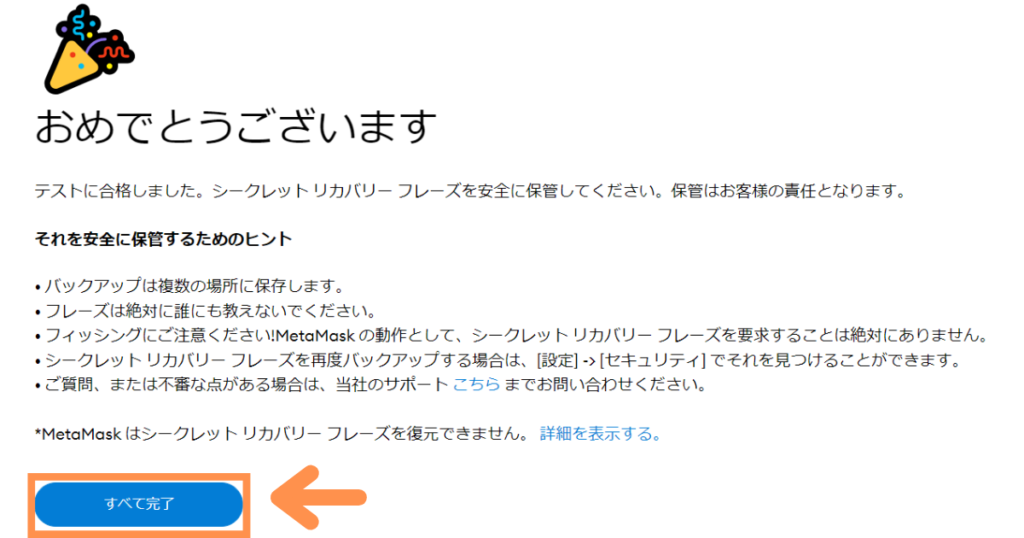
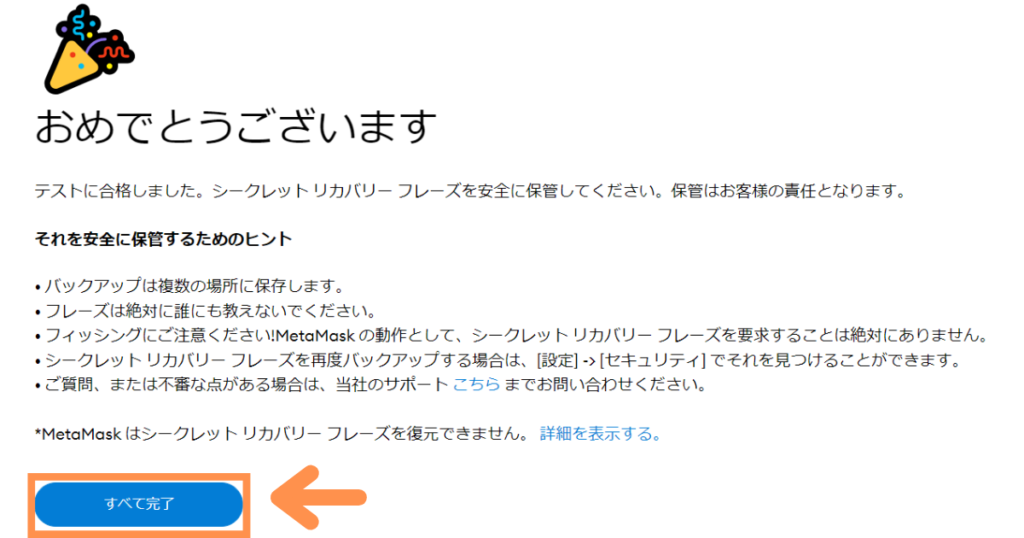
MetaMaskの設定が完了していることを確認する
最後にMetaMaskの設定が問題なく完了していることを確認します。Google ChromeのURL表示箇所の右側にパズルのピースのマークがあるのでクリックします。
クリックするとメニューが開きます。そこにMetaMaskが表示されていればOKです。一応「MetaMask」をクリックします。
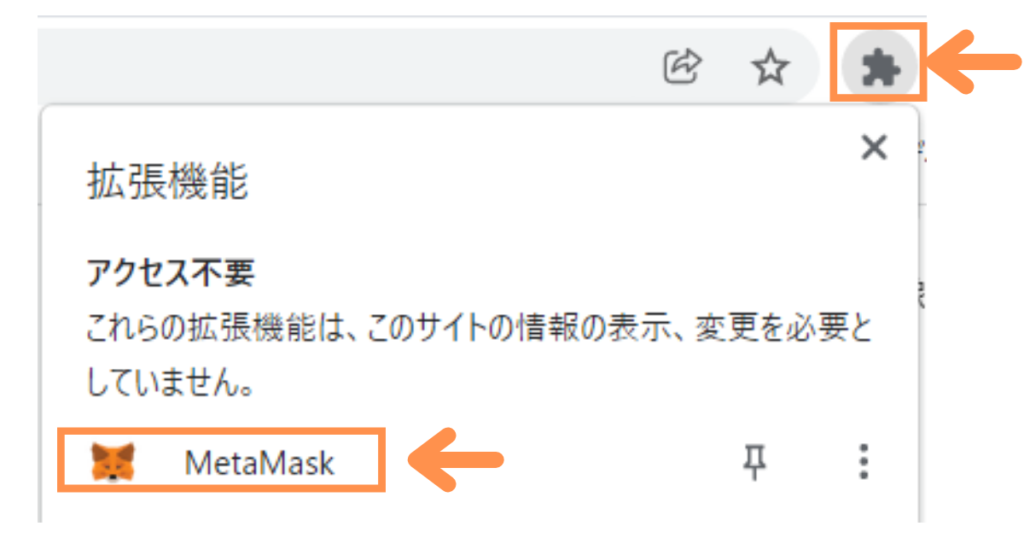
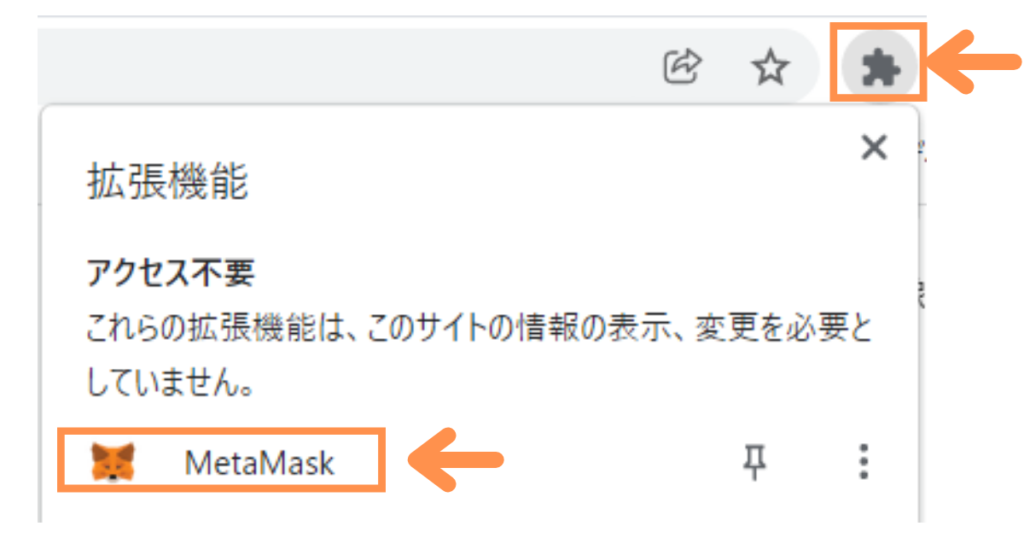
するとMetaMaskが開きます。初めて立ち上げる際にはイーサリアムメインネットに接続されています。Account1というのがデフォルトでのアカウント名で、その下に0xから始まる英字と数字の羅列が仮想通貨ウォレットのアドレスになります。
ウォレットアドレスは仮想通貨の入金や出金時に頻繁に使うことになるので覚えておきましょう。(存在を覚えておけばOK。文字列は覚えられません)
デフォルトではもちろん何も口座に入っていないのでイーサ(ETH)は0と表示されます。仮想通貨を購入してMetaMaskに移すとその分の金額が表示されます。
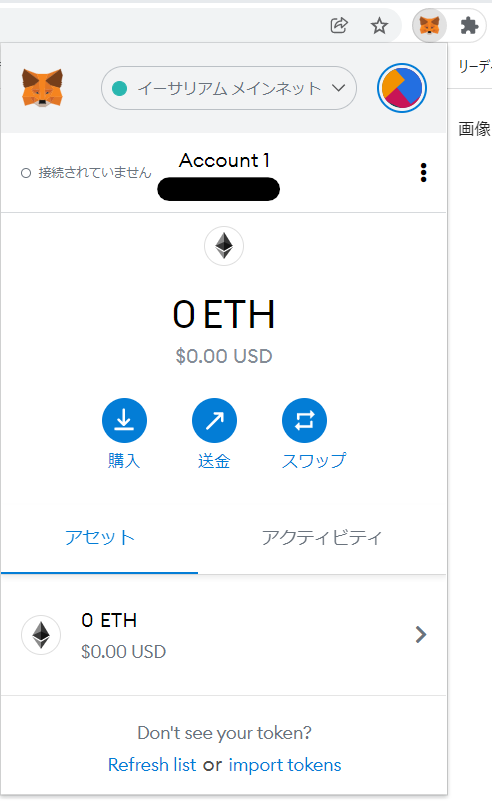
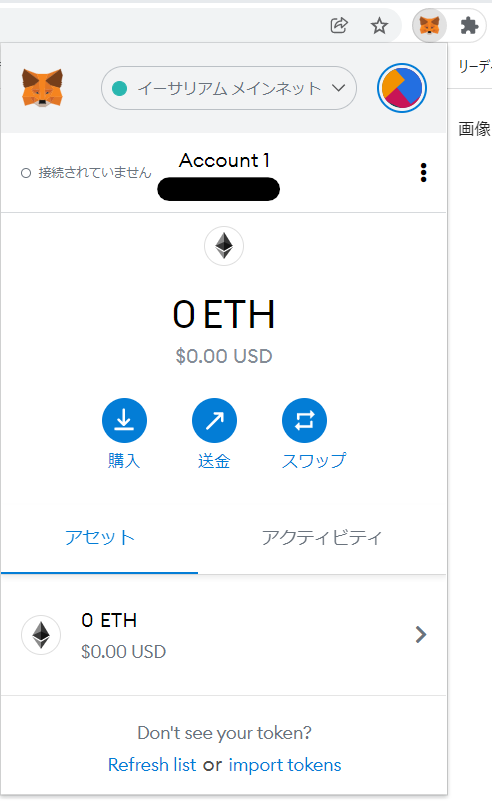
まとめ
MetaMaskのインストール&設定手順を解説しました。簡単ですよね。手順通りに進めれば問題なく完了できたはずです。もし、わからない箇所があったらもう一度進め方を確認しながらやってみてください。
最後に手順をまとめておきます。
- MetaMaskの公式サイトに行く
- Google Chromeにインストールする
- ウォレットを作成する
- パスワードを設定する
- シードフレーズを入手する
- MetaMaskの設定が完了していることを確認する
MetaMaskの設定が完了したらDeFiやNFTにチャレンジすることをおすすめします。DeFiやNFTを知ることでより仮想通貨の世界を身近に感じることができるはずです。
DeFiの詳しい手順はこちらの記事で解説していますので参考にしてください。


仮想通貨の運用ではなく、NFTに触れてみたい方はこちらの記事が参考になるはずです。


以上、最後まで読んでいただきありがとうございます。
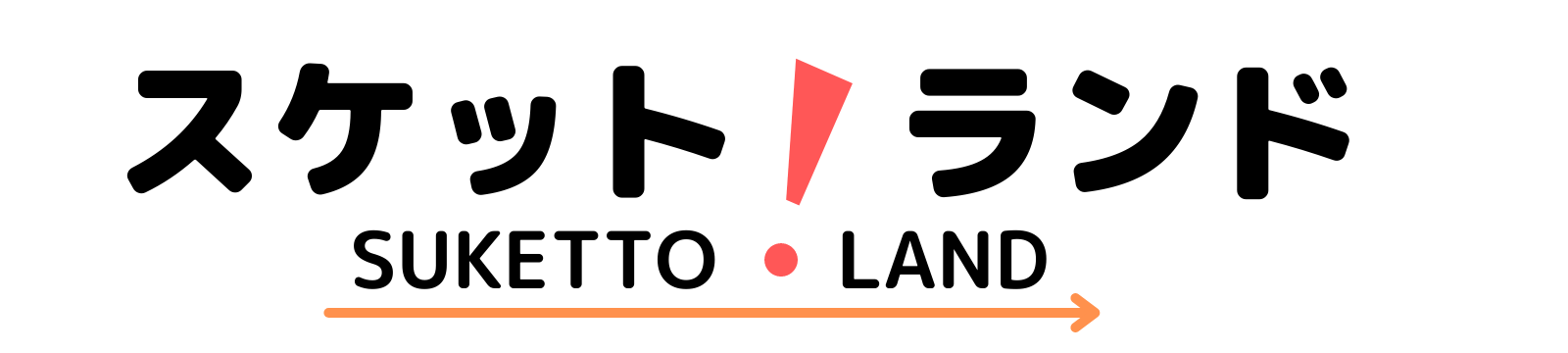







コメント